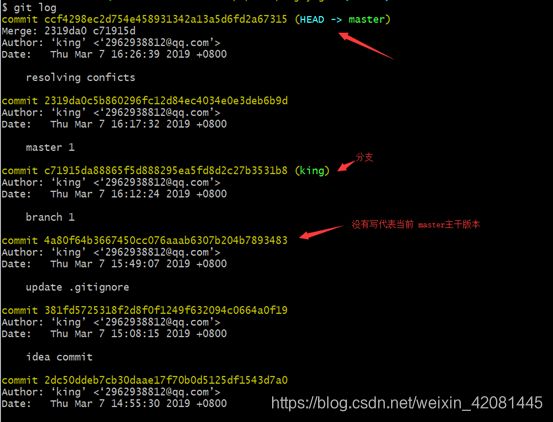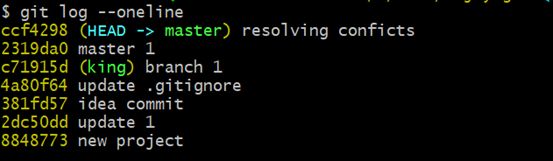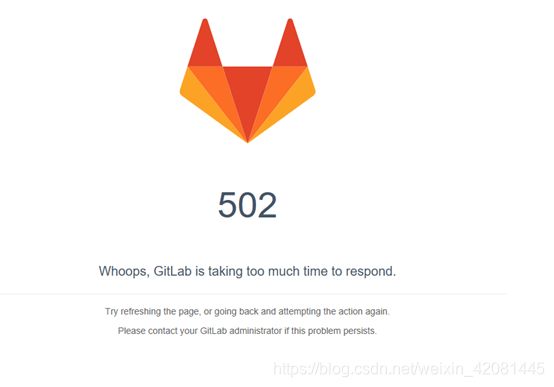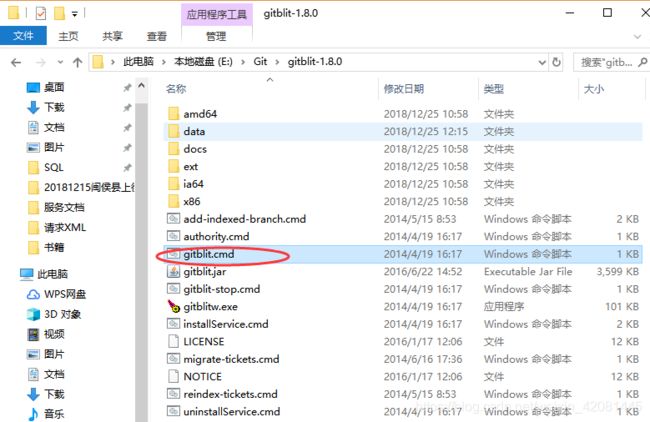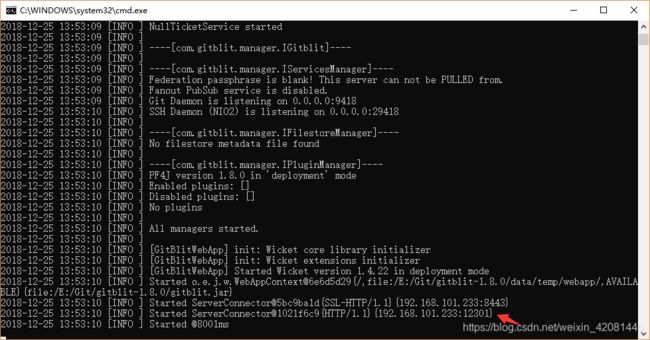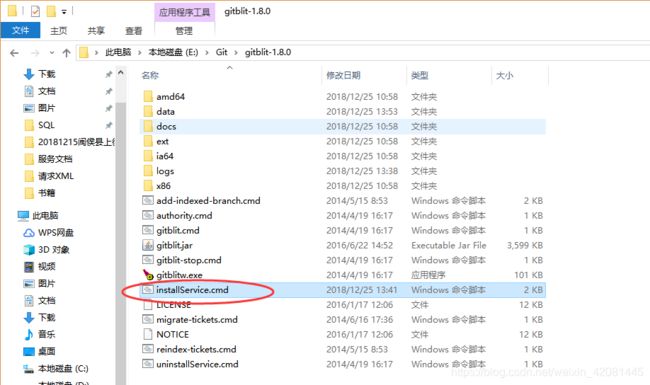Git详解,开发纵享丝滑
Git详解,开发纵享丝滑
- 什么是Git?
-
- Git的定义
- 与SVN有何区别?
- 为什么要用Git?
- Git与GitHub
- 安装和配置
-
- Git安装、部署和运行
- GIT指令模式
- Git项目存入版本库
- Git管理文件
-
- 提交版本
- 忽略和排除
- Git分支管理
-
- 创建分支
- 切换分支
- 切换提交
- 分支的冲突和解决
- Git日志
- Git提交点
-
- 标签
- Git远程仓库
-
- 注册GitHub账户
- 生成和配置RAS秘钥
- 本地与远程仓库通讯(使用https的方式,第一次提交时需要输入密码)
- Git Flow必备技能,规范团队Git操作
-
- master分支
- develop分支
- feature分支
- release分支
- hotfix分支
- GIT在idea中模式(eclipse下也是雷同)
- GITLab
-
- 环境检查
- 下载GitLab安装包
-
- 几个常用命令
- 常见问题
-
- 如果域名设置错了,怎么修改
- 页面报错502错误
- Gitlab之邮箱配置
- Gitlab之root密码找回
- 搭建 Gitblit
-
- 开始搭建
什么是Git?
Git的定义
Git来源于Linux。Linux的内核全球有很多开发者贡献代码(原因是BItKeeper最开始是免费的,后面要收费了)(用一个不开源的框架版本管理一个开源的框架,大牛感觉到了侮辱)
所以Git天生就是分布式的。
什么是开源?–不单单是免费, 是开放,基于类库和包是开源的,你使用我的类库和包,也必须是开源的。
与SVN有何区别?
- Git是分布式的,SVN不是:
这是GIT和其它非分布式的版本控制系统,例如SVN,CVS等,最核心的区别。好处是跟其他同事不会有太多的冲突,自己写的代码放在自己电脑上,一段时间后再提交、合并,也可以不用联网在本地提交; - GIT与SVN版本机制不一样:
Git 只关心文件数据的整体是否发生变化,而SVN这类版本控制系统则只关心文件内容的具体差异。这类系统(如SVN)每次记录有哪些文件作了更新,以及都更新了哪些行的什么内容,然而Git 并不保存这些前后变化的差异数据。实际上,Git更像是把变化的文件作快照后,记录在一个微型的文件系统中。每次提交更新时,它会纵览一遍所有文件的指纹信息并对文件作一快照,然后保存一个指向这次快照的索引。为提高性能,若文件没有变化,Git 不会再次保存,而只对上次保存的快照作一链接。 - GIT不需要联网:
SVN 断开网络或者断开VPN就无法commit代码,但是Git 可以先commit到本地仓库。用SVN的话,没有网络或者断开VPN时,你当然也可以继续在本地开发,但是无法commit代码,因为SVN 每次commit都必须联网,长时间不commit代码会丢失大量开发进程的历史纪录。有个比喻是:不能commit就像用word写文档不能save一样危险。而且有网络的情况下每一次commit都会花上数秒甚至更长时间。但用 Git 的话,就算你在飞机或者火车上,都可以非常愉快地频繁提交更新,因为是在本地仓库commit所以几乎不需要时间,而且commit一定要频繁,不然无法记录你的改动,如果你一天commit一次,中间的修改你就找不回来,然后等到了有网络的时候再将版本纪录和代码一起上传到远程仓库。 - Git 的内容完整性要优于SVN:
因为Git 在commit(存储在本地)或者push(上传到远程仓库)之前,通过对文件的内容或目录的结构计算出一个 SHA-1哈希值,作为指纹字符串进行内容的校验,并将此结果作为数据的唯一标识和索引,在远处仓库接受到commit的文件之后,会再计算一遍哈希值然后跟传递过来的哈希值做比较,如果不一致,说明文件在传输时变得不完整,或者磁盘损坏导致文件数据损坏。另外在 Git 数据库中的东西都是用此哈希值来作索引,而不是靠文件名;
中心化:银行(中心)、
去中心化:比特币、分布式账本(捐钱:红十字会) 银行都在做这一块。
Commit 完整性 40位 SH1的加密(不可逆)
为什么要用Git?
- git每台电脑都有一个版本库,可以在本地做版本管理;
- 速度快。git的速度远超大部分版本管理系统,包括svn
- 强大的分支管理功能
- 活跃的开源社区,如最著名的github
Git与GitHub
gitHub是一个面向开源及私有软件项目的托管平台,因为只支持git 作为唯一的版本库格式进行托管,故名gitHub。
gitHub除了git代码仓库托管及基本的 Web管理界面以外,还提供了订阅、讨论组、文本渲染、在线文件编辑器、协作图谱(报表)、代码片段分享(Gist)等功能。摘自百度:作为开源代码库以及版本控制系统,Github拥有超过900万开发者用户。随着越来越多的应用程序转移到了云上,Github已经成为了管理软件开发以及发现已有代码的首选方法。
安装和配置
除了官方版本,也有其他软件公司将Git包装成GUI操作界面类型的程序(官方版本主要是使用指令模式进行操作)。虽然GUI的图形化操作界面看起来比较吸引人,但是建议还是先从Git的指令模式开始学习,这样才能够清晰的了解Git的工作细节。玩转了指令模式,界面工具自然能够水到渠成。
Git安装、部署和运行
- 下载 Windows版 git(windows环境默认安装即可)。
- 下载地址:https://git-scm.com/downloads
- 图形化工具SourceTree:https://www.sourcetreeapp.com/
- https://www.sourcetreeapp.com/
GIT指令模式
安装完git后,在任一一个文件夹(我自己的一个简单项目:D:\work\enjoy-git),右键进入git bash
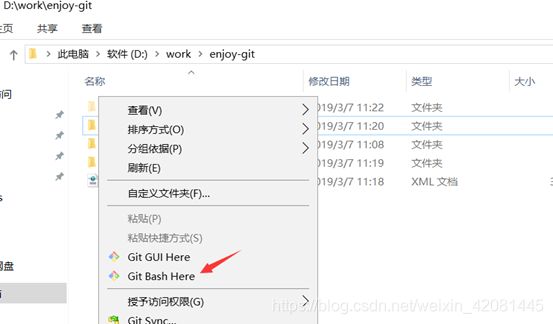
Git项目存入版本库
git init 让git开始管理这个文件夹,在同级目录下会出现一个隐藏的.git文件。



Git管理文件

记得提交前设置下操作者的姓名和email ,不然会报错提交不了
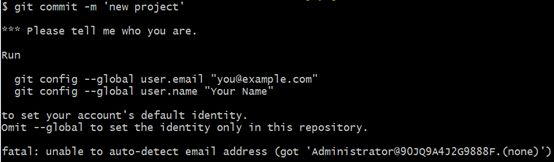
git config user.name ‘用户名’、
git config user.email '[email protected]’

提交版本
git status 检查版本状态

提交本地(可以两个步骤,也可以一个步骤)
两个步骤:
- git add . 或 git add -a或git add filename (.代表所有新增、修改 -a 新增、修改、删除)
加入缓存区(.或者-a表示全部,也可单独文件) - git commit -m ‘new project’ 提交版本 ‘版本提交描述’
一个步骤(两个步骤合一) - git commit -am ‘new project’ 加入缓存区并提交

如果其中一个文件GitController.java内容进行了修改,我们再次提交
git status —先检查下状态(显示变动信息)

git commit -am ’update 1’

补充说明:
- 如果只执行git init后没有执行git commit的话,可以使用一个命令把索引信息删除
git rm --cached 文件名 - 如果你修改了文件名,使用git commit -am 的话,可以也有对应的文件修改记录。
虽然git mv 原来的文件名 新文件名 可以做到 ,但是提交中一样可以做到,所以mv基本上使用得比较少
忽略和排除
忽略那些不需要管理的文件夹或文件(比如此项目中.idea文件就需要忽略掉)
Touch .gitignore 创建一个.gitignore文件
![]()
输入一下内容,因为.gitignore本身就需要忽略,所以此文件需要忽略

我们再次检查发现为什么 .idea文件为什么没被忽略了
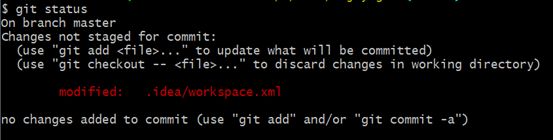
原因是.gitignore只能忽略那些原来没有被追踪的文件,如果某些文件已经被纳入了版
本管理中,则修改.gitignore是无效的。那么解决方法就是先把本地缓存删除(改变成
未被追踪状态),然后再提交:
- “.gitignore”文件的影响范围是它所在的文件夹和所有的子文件夹
- 每一个文件夹沟可以创建自己的“.gitignore”文件,如果它上层的文件夹也有“.gitignore”文件,这个文件夹也会受到它的影响。
- “.gitignore”文件中可以使用“#”字符开头表示注释,文件夹路径是用“/”字符,文件名可以使用通配符“*”,另外还可以使用“!”字符表示排除。
![]()
Git分支管理
创建分支
切换分支
切换提交
在分支king上修改

在分支king上提交 git commit -am ‘branch 1’

分支的冲突和解决
Git日志
Git提交点
- 在命令行使用gitk可以展示简单的git界面。
- commit的中的这些字母和数字就是commit节点的标识(比如最新的提交点是 ccf4298)

这个界面太low了,我来给大家画一张图总结一下之前的提交信息
标签
- git tag -a v0.1 8848773 给第一个提交点打上标签

重要的修改点都打上tag

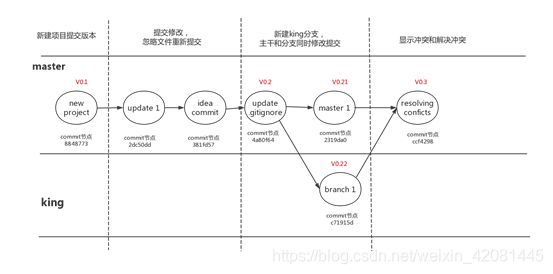
- 恢复
在利用github实现多人合作程序开发的过程中,我们有时会出现错误提交的情况,此时我们希望能撤销提交操作,让程序回到提交前的样子,本文总结了两种解决方法:回退(reset)、反做(revert)
比如我已经修改了控制类的名字,并且已经提交(f90f8e4)这个提交点。
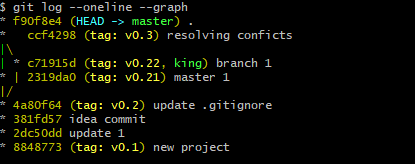
在Git里,有一个HEAD指针指向当前分支(只有一个分支的情况下会指向master,而master是指向最新提交)
git reset的作用是修改HEAD的位置,即将HEAD指向的位置改变为之前存在的某个版本。(比如需要回到到V0.3)
使用“git reset --hard 目标版本号”命令将版本回退

查看一下日志: - git log --oneline --graph
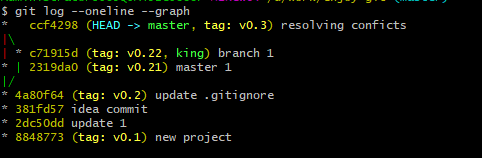
git revert的作用通过反做创建一个新的版本,这个版本的内容与我们要回退到的目标版本一样,但是HEAD指针是指向这个新生成的版本,而不是目标版本。
比如我已经修改了控制类的名字,并且已经提交(f90f8e4)这个提交点。

使用“git revert HEAD”撤销前一次的commit

看log信息,revert已经把新建了一个提交点9a26e6b,这个点的内容和ccf4298提交点的内容是一样。区别就是新建了一个commit点
Git远程仓库
注册GitHub账户
远程仓库使用大家都非常熟悉的GitHub,首先大家必须在github上注册一个账户,建议大家使用QQ邮箱即可完成注册(具体过程自行完成即可)。
https://github.com/
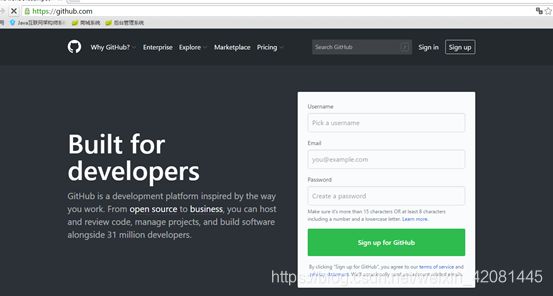
新建一个和本地一样的工程,“enjoy-git”
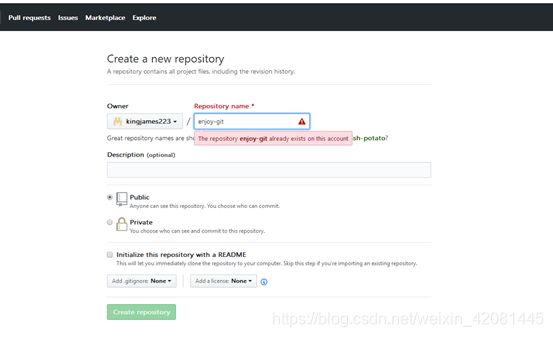
回到仓库,查询出enjoy-git仓库远程地址


生成和配置RAS秘钥
注意在本地连通github首先必须通过RAS加密方式通讯,所以本地需要生成一个RSA的秘钥。命令如下:
ssh-keygen -t rsa -C [email protected]
输入后一直回车即可完成。


根据上图的公钥地址寻找到对应的公钥:

同时配置github上对应的公钥

选择SSH keys,需要new一个SSH key

把刚才本地生成公钥粘贴至key中且保存(保存后会提示输入密码,github的登录密码)

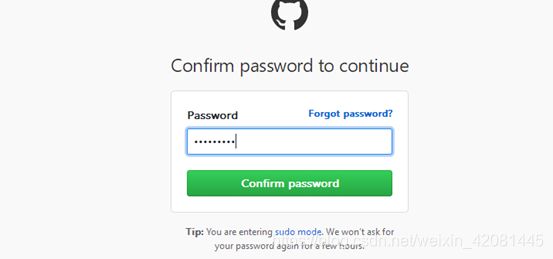
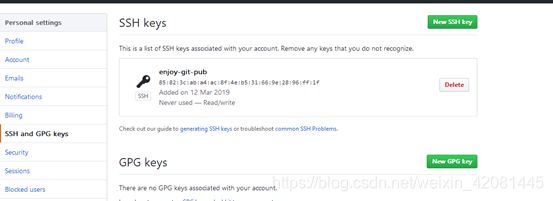
本地与远程仓库通讯(使用https的方式,第一次提交时需要输入密码)
经过上面的注册GitHub账户过程中新建的一个enjoy-git库中知道了远程通讯的github地址为 https://github.com/kingjames223/enjoy-git.git
- 本地新建一个远程连接 enjoy
git remote add enjoy https://github.com/kingjames223/enjoy-git.git

- 查看远程连接 git remote

- 查看远程连接详情 git remote -v

上传本地项目至GitHub (主版本)
git push --set-upstream enjoy master 可简化git push -u enjoy master
命令后需要输入github用户名和密码
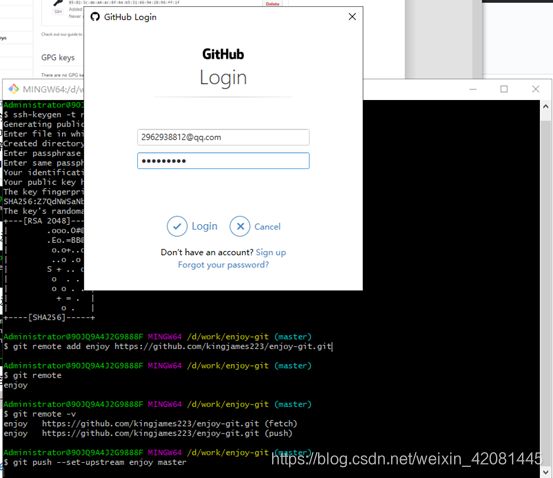
上传成功后的本地命令窗口

再次刷新下github上的项目(内容已经成功上传)
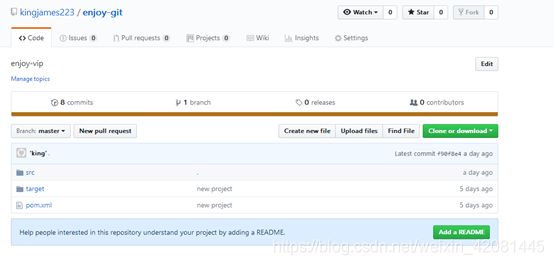
修改远程仓库的内容,同时同步至本地



git fetch 提取远程仓库(如果服务器有修改,不会到本地)

git merge 合并冲突(如果只是本地或远程一端修改的话,就不会冲突)


克隆,比如在f盘,我进行了一个
- git clone github地址 —在命令目录下会自动生成一个对应项目的目录
- git clone github地址 文件夹 – 会在文件夹中clone对应的内容
git clone https://github.com/kingjames223/enjoy-git.git
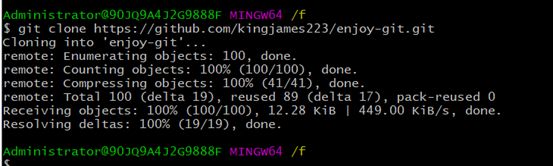
git clone https://github.com/kingjames223/enjoy-git.git new
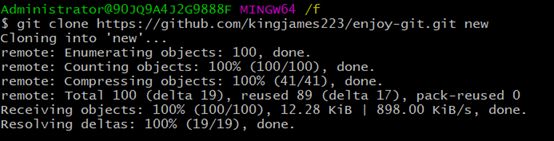
克隆以后的项目push
git config --global push.default matching
Git Flow必备技能,规范团队Git操作
代码管理需要一个清晰的流程和规范
master分支
- 主分支
- 保持稳定
- 不允许直接往这个分支提交代码,只允许往这个分支发起merge request
- 只允许release分支和hotfix分支进行合流 , 所有在Master分支上的Commit应该Tag
develop分支
- 开发分支
- 相对稳定的分支
- 用于日常开发,包括代码优化、功能性开发
feature分支
- 特性分支
- 从develop分支拉取,用于下个迭代版本的功能特性开发
- 功能开发完毕合并到develop分支, 合并完分支后一般会删点这个Feature分支,但是我们也可以保留。
release分支
- 发布分支
- 从develop分支拉取
- 用于回归测试,bug修复
- 发布完成后打tag并合入master和develop, (记住:一旦打了Release分支之后不要从Develop分支上合并新的改动到Release分支)
hotfix分支
- 热更新分支
- 从develop分支拉取
- 用于紧急修复上线版本的问题
- 修复后打tag并合入master和develop
GIT在idea中模式(eclipse下也是雷同)
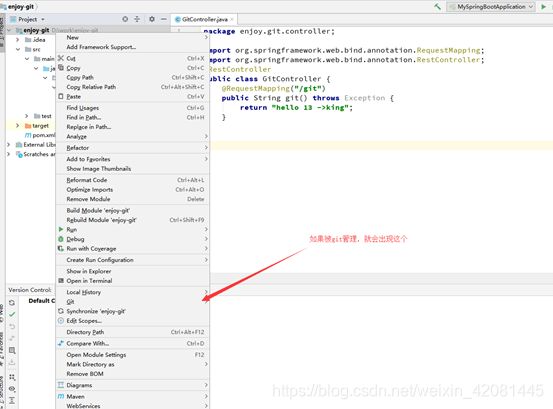
被管理后,就可进行版本提交,比如我修改了一个类,要进行提交


提交完后,也可以快速查看版本修改的日志信息
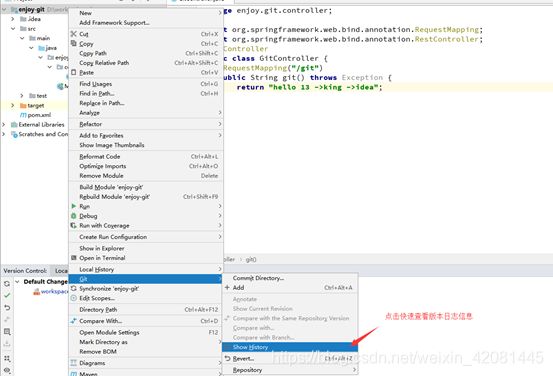

GITLab
https://about.gitlab.com/install/#centos-7
官方安装手册
环境检查
- 检查和打开HTTP和SSH访问
- 安装postfix以发送通知电子邮件。如果要使用其他解决方案发送电子邮件,请跳过此步骤,并在安装Gitlab后配置外部SMTP服务器Gitlab之邮箱配置
下载GitLab安装包
几个常用命令
- sudo gitlab-ctl start 启动
- sudo gitlab-ctl stop 停止
- sudo gitlab-ctl status 查看状态
- sudo gitlab-ctl restart 重启
- sudo gitlab-ctl reconfigure 修改后直接编译启动
- sudo gitlab 默认的日志文件存放在/var/log/gitlab 目录下:
- sudo gitlab-ctl tail #查看所有日志
- sudo gitlab-ctl tail nginx/gitlab_access.log #查看nginx访问日志
- cat /opt/gitlab/embedded/service/gitlab-rails/VERSION 查看gitlab版本
常见问题
如果域名设置错了,怎么修改
页面报错502错误
Gitlab之邮箱配置
- gitlab-ctl reconfigure (会生成新的gitlab.yml)
- gitlab-ctl restart
测试一下: - gitlab-rails console
#进入控制台,然后发送邮件 - Notify.test_email(‘[email protected]’, ‘邮件标题’, ‘邮件正文’).deliver_now


Gitlab之root密码找回
- 输入gitlab-rails console production进入gitlab控制台

user = User.where(id:1).first 查询id为1的用户对象,因为超级管理员用户默认都是1

- user.password=‘密码’,密码位置填写您新的密码即可,然后再输入user.save!保存用户对象

搭建 Gitblit
- Gitblit 是一个纯 Java 库用来管理、查看和处理 Git 资料库,相当于 Git 的 Java 管理工具。
- Gitblit 支持Linux操作系统,因此 Gitblit 需要java运行环境(JRE)。
- 如果公司要搭建自己的 Git 服务器,可以使用 Gitblit 这个开源的 Git 服务器。
开始搭建
- 第一步:下载JDK
- 第二步:安装JDK步骤不再详述,网上教程一搜一大把,可参考:http://www.cnblogs.com/android-joker/p/4513125.html
- 第三步:确保电脑安装了Java 运行时环境 JRE 或者 JDK ( version >=1.7 )。
在命令窗口中,输入java命令:java -version,回车,如果出现版本信息,说明安装成功。
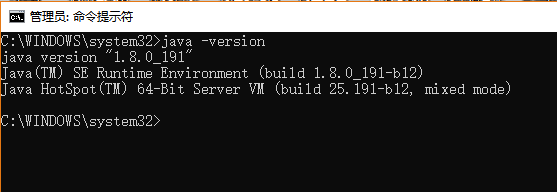
- 第四步:下载安装Gitblit
- 第五步:配置Gitblit
- 创建用于存储资料的文件夹。

- 找到Git目录下的data文件下的 gitblit.properties 文件,用“记事本”或文本编辑器打开。
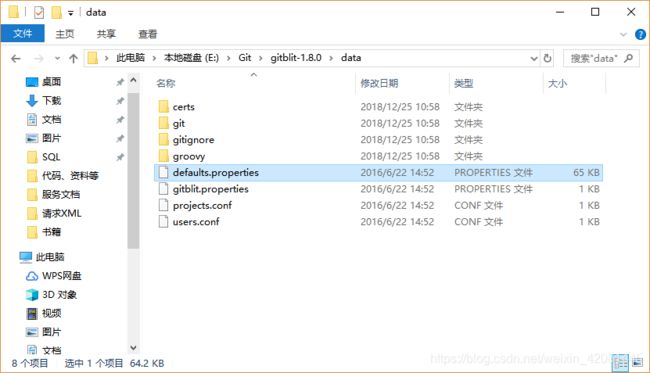
- 找到 git.repositoriesFolder(资料库路径),赋值为 第1)步 创建好的文件目录。
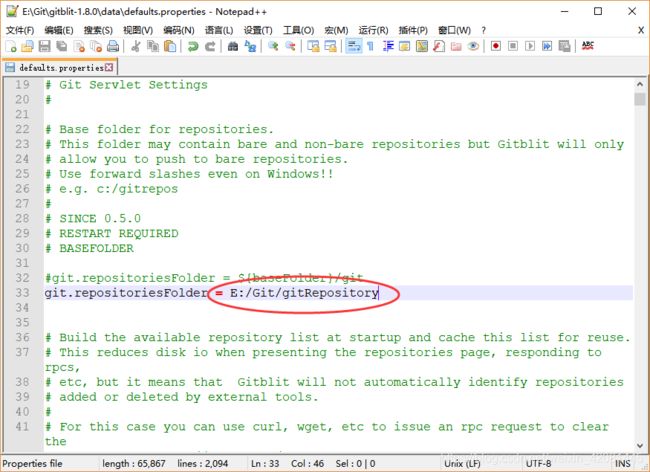
- 找到 server.httpPort,设定http协议的端口号(注意:所使用的端口不要与已有端口冲突)。
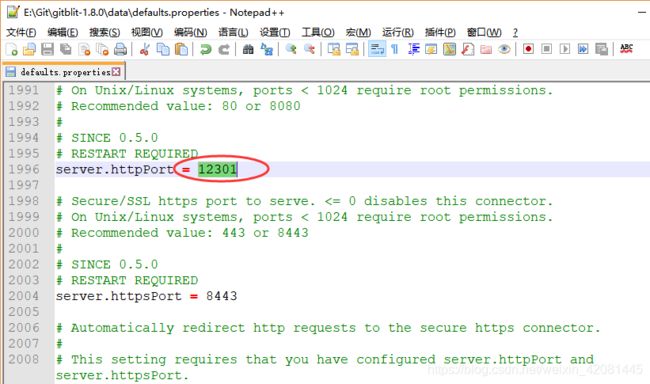
- 找到 server.httpBindInterface,设定服务器的IP地址。这里就设定你的服务器IP。
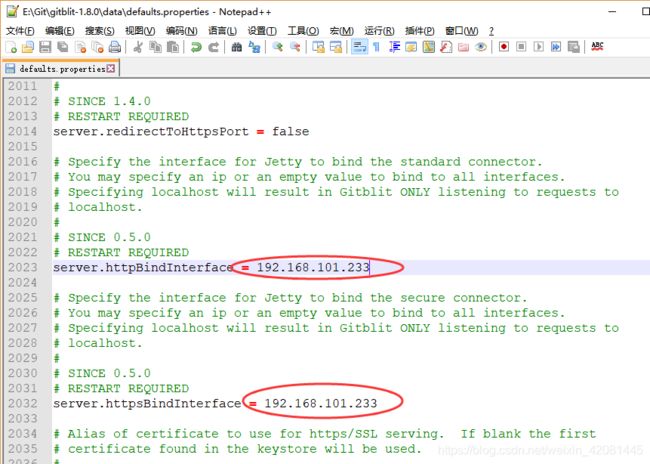
- 保存,关闭文件
- 第六步:运行gitblit.cmd 批处理文件
- 第七步:设置成服务方式(Windows Service)启动Gitblit
修改 ARCH
32位系统:SET ARCH=x86
64位系统:SET ARCH=amd64
添加 CD 为程序目录 SET
CD=E:\Git\gitblit-1.8.0 (你的实际目录)
修改StartParams里的启动参数
给空就可以了
- 保存,关闭文件。
- 关闭正在运行的cmd命令窗口,以管理员身份运行Gitblit目录下的installService.cmd文件。
- 在服务器运行窗口中键入“services.msc”回车,打开 Windows 服务窗口
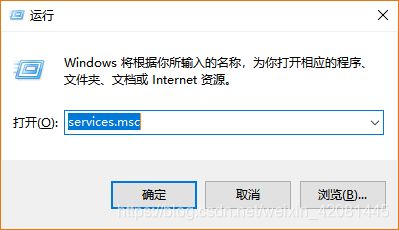
在服务中,就能看到已经存在的gitblit服务了
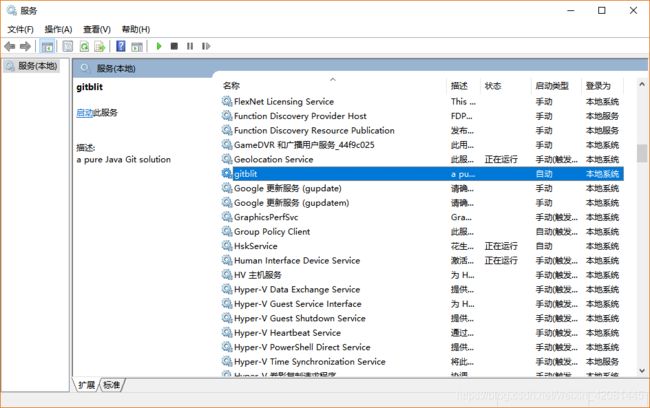
启动该服务。平时使用时,保持这个服务是启动状态就可以了。
以上就是Windows平台下,配置 Gitblit服务器的全部的全部内容。
希望对开发者们能够有所帮助